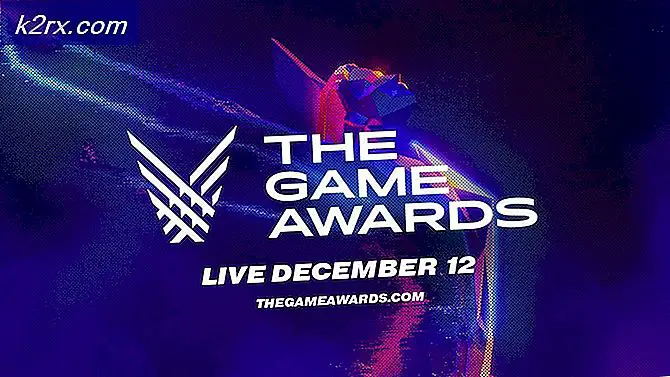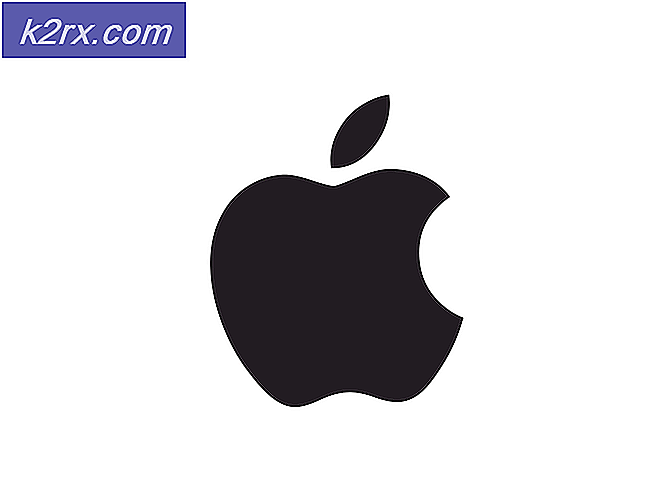FIX: (Nama Aplikasi) .exe - Bad Image tidak dirancang untuk berjalan di Windows atau berisi kesalahan
Kesalahan Gambar Buruk adalah kesalahan yang muncul ketika Windows tidak dapat menjalankan program yang Anda coba jalankan terutama karena file dan pustaka yang diperlukan untuk menjalankan program rusak karena pembaruan.
Setiap versi Sistem Operasi Windows yang dimulai dengan Windows 8 dikonfigurasi untuk secara otomatis memeriksa, mengunduh, dan menginstal pembaruan yang tersedia dari waktu ke waktu. Namun, terkadang, menginstal pembaruan Windows tertentu dapat menyebabkan berbagai jenis masalah. Salah satu masalah ini adalah (nama aplikasi) .exe - Pesan kesalahan Gambar Buruk yang mulai muncul sangat sering setelah mengunduh dan menginstal pembaruan yang rusak untuk Windows atau memperbarui komputer Windows ke iterasi Windows 8/10 yang memiliki cacat perbarui pra-instal. Seluruh pesan kesalahan berbunyi, misalnya:
Example.exe - Gambar Buruk
C: \ Windows \ AppPatch \ example.dll tidak dirancang untuk berjalan di Windows atau berisi kesalahan. Coba instal kembali program menggunakan media instalasi asli atau hubungi administrator sistem Anda atau vendor perangkat lunak untuk dukungan. Status galat 0xc000012f
Pengguna yang terpengaruh oleh masalah ini melihat cukup banyak pesan kesalahan eror 0xc000012f yang memperparah ini di jendela waktu yang cukup kecil, dan memiliki sejumlah aplikasi di komputer Anda tidak berfungsi, bersama dengan harus selalu mengabaikan setiap pesan ini, dapat cukup acar. Banyak yang percaya bahwa satu-satunya cara untuk memperbaiki masalah ini adalah mengembalikan seluruh komputer Windows Anda ke titik waktu sebelumnya, titik di mana pembaruan yang rusak tidak diinstal. Namun, itu tidak sepenuhnya benar karena masalah ini juga dapat diperbaiki hanya dengan menghapus pembaruan yang rusak yang telah melahirkannya. Untuk mengatasi masalah ini, Anda perlu:
Klik kanan pada tombol Start Menu untuk meluncurkan Win X Menu .
Klik pada Panel Kontrol .
Dengan Control Panel dikonfigurasikan ke tampilan Category, klik Programs .
TIP PRO: Jika masalahnya ada pada komputer Anda atau laptop / notebook, Anda harus mencoba menggunakan Perangkat Lunak Reimage Plus yang dapat memindai repositori dan mengganti file yang rusak dan hilang. Ini berfungsi dalam banyak kasus, di mana masalah ini berasal karena sistem yang rusak. Anda dapat mengunduh Reimage Plus dengan Mengklik di SiniKlik pada Program dan Fitur .
Klik Lihat pembaruan yang terinstal di panel kiri.
Di panel kanan, Anda sekarang akan melihat daftar semua Pembaruan Windows yang telah diinstal di komputer Anda.
Cari dan klik kanan pada Pembaruan Keamanan Kumulatif untuk IE 10 untuk sistem Windows 8 x64 (KB2879017), dan klik Uninstall
Catatan: Jika Anda menemukan bahwa tidak ada pembaruan yang diinstal pada komputer Anda, cari dan klik kanan pada Pembaruan Keamanan Kumulatif untuk IE 10 untuk sistem Windows 8 x64 (KB2936068), lalu klik Uninstall .
Anda mungkin belum menginstal pembaruan yang disebutkan di atas, jika itu yang terjadi kemudian mengurutkan pembaruan dengan tanggal yang diinstal dan mencari Pembaruan Keamanan yang diinstal dan menghapusnya.
Pergi melalui wizard pembaruan instalasi, dan setelah pembaruan telah dihapus, restart komputer Anda.
Setelah komputer Anda boot, Anda akan melihat bahwa pesan kesalahan 0xc000012f kesalahan sial itu tidak lagi muncul di layar Anda setiap beberapa menit.
Jika Anda hanya meng-uninstall pembaruan yang rusak, Windows hanya akan menginstalnya kembali saat berikutnya menjalankan cek untuk pembaruan yang tersedia dan menginstalnya. Untuk memastikan bahwa pembaruan yang rusak tidak diinstal ulang nanti, cukup luncurkan Pembaruan Windows, klik Periksa pembaruan, tunggu Pembaruan Windows untuk menampilkan daftar semua pembaruan yang tersedia untuk sistem Anda, saring melalui daftar untuk mencari cacat perbarui, klik kanan pada pembaruan yang rusak dan klik Sembunyikan pembaruan . Ini akan memastikan bahwa pembaruan yang rusak tidak diinstal ulang pada saat Pembaruan Windows memeriksa dan menginstal pembaruan untuk sistem Anda. Jika Anda menggunakan Windows 10, lihat ini ( panduan ) untuk menonaktifkan dan menyembunyikan pembaruan.
Jika metodologi di atas tidak berfungsi untuk Anda maka saya melakukan pemulihan sistem lihat langkah (di sini ).
TIP PRO: Jika masalahnya ada pada komputer Anda atau laptop / notebook, Anda harus mencoba menggunakan Perangkat Lunak Reimage Plus yang dapat memindai repositori dan mengganti file yang rusak dan hilang. Ini berfungsi dalam banyak kasus, di mana masalah ini berasal karena sistem yang rusak. Anda dapat mengunduh Reimage Plus dengan Mengklik di Sini